Adicionar novos formulários de entidade personalizada (Project Service Automation 2.x)
Importante
O Dynamics 365 Project Service Automation evoluiu para o Dynamics 365 Project Operations. Para obter mais informações, consulte Transição do Project Service Automation.
Campo Tipo
O Dynamics 365 Project Service Automation depende do campo Tipo (msdyn_ordertype) das entidades Oportunidade, Cotação, Ordem e Fatura para diferenciar versões baseadas em trabalho dessas entidades nas versões baseadas em item e baseadas em serviço. As versões baseadas no local dessas entidades são tratadas pelo PSA. Muito da lógica de negócios no cliente e servidor da solução depende do campo Tipo. Portanto, é importante que o campo seja inicializado com um valor correto quando as entidades são criadas. Um valor incorreto pode causar comportamentos incorretos, e alguma lógica de negócios pode não ser executada corretamente.
Alternação automática de formulário
Para evitar a possível corrupção de dados e comportamentos inesperados que são causados pela inicialização e edição incorretas dos registros de entidade de vendas, o PSA agora inclui lógica para alternação automática de formulário em formulários prontos para uso. Essa lógica conduz os usuários ao formulário correto para trabalhar com a versão baseada em trabalho ou qualquer outro tipo de entidade Oportunidade, Cotação, Ordem ou Fatura. Quando um usuário abre a versão baseada em trabalho de uma entidade Oportunidade, Cotação, Ordem ou Fatura, o formulário é alternado para Informações do Projeto.
A lógica de alternância automática de formulário depende do mapeamento entre o valor formId e o campo msdyn_ordertype. Todos os formulários prontos para uso foram adicionados a esse mapeamento. No entanto, os formulários personalizados devem ser adicionados manualmente para indicar com qual versão da entidade eles pretendem lidar. Isso se baseia no campo msdyn_ordertype. Se a alternância de formulário não estiver no mapeamento, a lógica será alternada para o formulário pronto para uso, com base no valor que é salvo no campo msdyn_ordertype da entidade.
Adicionar formulários personalizados e ativar a lógica de alternância de formulário
O exemplo a seguir mostra como adicionar um formulário Informações do Meu Projeto personalizado para que ele funcione com oportunidades baseadas em trabalho. O mesmo processo é usado para adicionar formulário personalizados para que eles funcionem com cotações, ordens e faturas.
Siga estas etapas para criar uma versão personalizada do formulário Informações do Projeto.
Na entidade Oportunidade, abra o formulário Informações do Projeto e salve uma cópia com o nome Informações do Meu Projeto.
Abra o novo formulário e, em seguida, nas propriedades, certifique-se de que os scripts de inicialização do formulário Informações do Projeto estejam presentes.
Importante
Não remova os scripts. Caso contrário, alguns dados podem ser inicializados incorretamente.
Verifique se o campo Tipo (msdyn_ordertype) está presente no formulário.
Importante
Não remova esse campo. Caso contrário, os scripts de inicialização falharão.
Localize o valor formId do novo formulário. É possível concluir essa etapa de duas maneiras:
- Exporte o formulário Informações do Meu Projeto como parte de uma solução não gerenciada e pesquise o valor formId no arquivo customization.xml da solução exportada.
- Abra o formulário Informações do Meu Projeto no editor de formulários e procure o GUID (identificador global exclusivo) ao lado do parâmetro fromId na URL, conforme mostrado na ilustração a seguir.
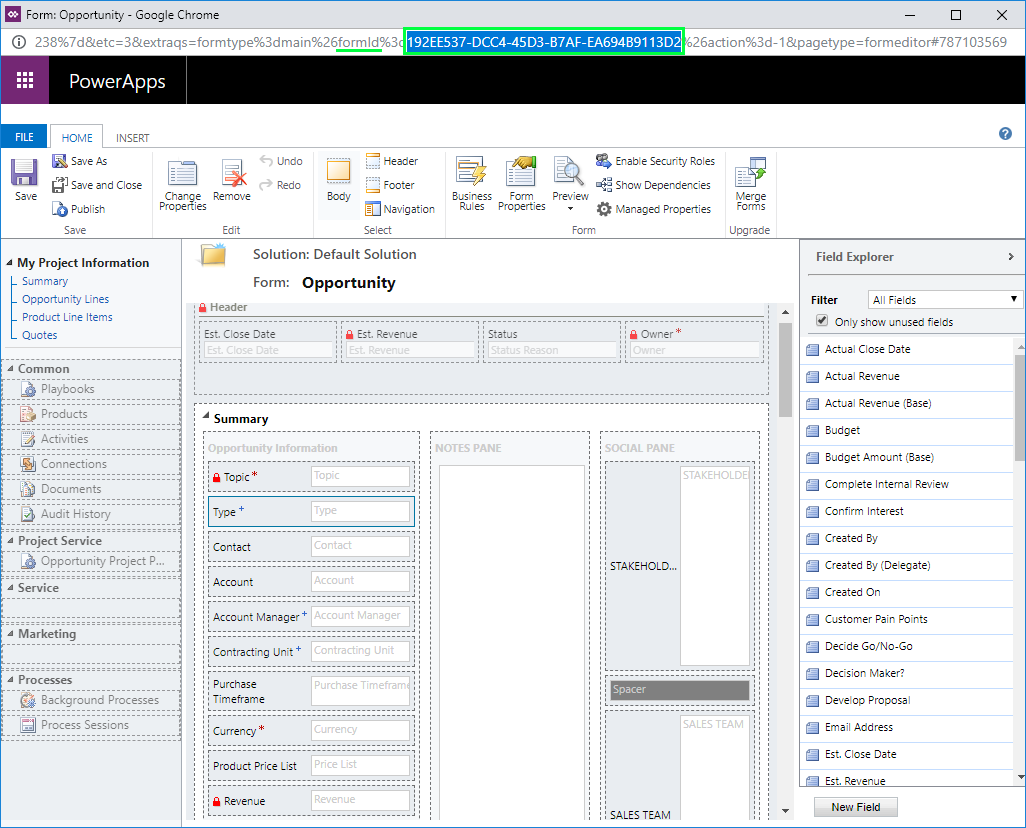
Crie um mapeamento msdyn_ordertype para o valor formId editando o recurso da Web msdyn_/SalesDocument/PSSalesDocumentCustomFormIds.js. Remova o código do recurso e substitua-o pelo código a seguir.
define(["require", "exports"], function (require, exports) { "use strict"; var SalesDocumentCustomFormIds = (function () { function SalesDocumentCustomFormIds() { } SalesDocumentCustomFormIds.overwriteFormIds = function (mappedFormIds) { /* ---- Notes ---- mappedFormIds[SalesEntity][OrderType] => The array of forms IDs that support particular entity and order type Add or overwrite customized formId for the particular entity and order type by calling: mappedFormIds[<EntityType>][<msdyn_ordertype>].push("<formId>"); Allowed msdyn_ordertype values for reference: ServiceBased: 690970002 (Field Service version of the entity) WorkBased: 192350001 (PSA version of the entity) ItemBased: 192350000 (Regular out of the box entity) Uncomment and update one of the following lines to register custom PSA form for required entity: */ //mappedFormIds[1][192350001].push("<formId>"); //Quote //mappedFormIds[5][192350001].push("<formId>"); //Quote Line //mappedFormIds[2][192350001].push("<formId>"); //Sales Order //mappedFormIds[6][192350001].push("<formId>"); //Sales Order Line // In this example we have added new form for Opportunity mappedFormIds[0][192350001].push("192EE537-DCC4-45D3-B7AF-EA694B9113D2"); //Opportunity //mappedFormIds[4][192350001].push("<formId>"); //Opportunity Line }; return SalesDocumentCustomFormIds; }()); exports.default = SalesDocumentCustomFormIds; });Salve e publique as personalizações.